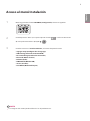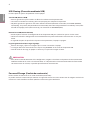2
ESP
ESPAÑOL
Contenido
ACCESO AL MENÚ
INSTALACIÓN ...........................3
MENÚ INSTALACIÓN ................4
- Signage Setup (Configuración de Signage) ........ 4
- USB Cloning (Clonación mediante USB) ................ 8
- Password Change (Cambio de contraseña) .......... 8
- Tile Mode (Modo mosaico) ......................................... 9
- Fail Over (Fallo) ..............................................................11
- ISM Method (Método ISM) ........................................12
- Server (Servidor) ...........................................................14
- Lock Mode (Modo de bloqueo) ..............................14

3
ESP
ESPAÑOL
Acceso al menú Instalación
Cuando se muestre el menú Instalación, seleccione la opción deseada.
Cuando aparezca "Toast" (La esquina superior derecha ), escriba su contraseña.
(El valor predeterminado es 0, 0, 0, 0 )
Mantenga pulsado el botón SETTINGS (Conguración) durante 5 segundos.
1
2
3
- Signage Setup (Conguración de Signage)
- USB Cloning (Clonación mediante USB)
- Password Change (Cambio de contraseña)
- Tile mode (Modo mosaico)
- Fail Over (Fallo)
- ISM Method (Método ISM)
- Server (Servidor)
- Lock Mode (Modo de bloqueo)
S.MENU
AUTO
MUTE
MENU
Las imágenes del manual podrían diferir de las del producto en sí.
NOTA

4
ESP
ESPAÑOL
Signage Setup (Conguración de Signage)
Use este menú para configurar Digital Signage después de la instalación.
Power On Status (Estado de encendido)
Puede seleccionar el estado de encendido que tendrá el monitor al pulsar el interruptor de encendido.
Puede elegir entre PWR, STD y LST.
PWR hace que el monitor se encienda al pulsar el interruptor de encendido.
STD hace que el monitor pase al modo de Standby (Espera) al pulsar el interruptor de encendido.
LST hace que el monitor vuelva a su estado anterior.
IR Operation (Funcionamiento de infrarrojos)
Si configura IR Operation (Funcionamiento de infrarrojos) como Normal (Normal), podrá usar el mando a
distancia.
Si configura IR Operation (Funcionamiento de infrarrojos) como Power Key Only (Solo tecla de encendido), solo
podrá usar la tecla de encendido.
Si configura IR Operation (Funcionamiento de infrarrojos) como Block All (Bloquear todo), no podrá usar el
mando a distancia.
Local Key Operation (Funcionamiento de tecla local)
Si configura Local Key Operation (Funcionamiento de tecla local) como Normal (Normal), podrá usar la tecla
local.
Si configura Local Key Operation (Funcionamiento de tecla local) como Power Key Only (Solo tecla de encen-
dido), solo podrá usar la tecla de encendido.
Si configura Local Key Operation (Funcionamiento de tecla local) como Block All (Bloquear todo), no podrá usar
la tecla local.
Wake On LAN (Conexión al detectar LAN)
Permite configurar el modo en que se usará la función Wake On LAN (Conexión al detectar LAN).
Puede configurar esta opción como On (Activada) u Off (Desactivada).
Si configura esta opción como On (Activada), la función Wake On LAN (Conexión al detectar LAN) se activará y
podrá encender el producto de forma remota a través de LAN.
Si configura esta opción como Off (Desactivada), se desactivará la función Wake On LAN (Conexión al detectar
LAN).
No Signal Power O (15 Min) (Desconexión sin señal [15 min])
Aquí puede configurar el modo en que quiere usar la función 15 Min Force Off (Forzar desconexión en 15 min).
Puede configurar esta opción como On (Activada) u Off (Desactivada).
Si configura esta opción como On (Activada), el producto se apagará cuando lleve 15 minutos en el estado No
Signal (Sin señal).
Si configura esta opción como Off (Desactivada), se desactivará la función 15 Min Force Off (Forzar desconex-
ión en 15 min).
Establezca esta opción en Off (Desactivada) si utiliza el producto durante un periodo prolongado.
Menú Instalación
Algunas funciones descritas en el manual de instalación podrían no ser compatibles con algunos modelos.
NOTA

5
ESP
ESPAÑOL
Auto Power O (Apagado automático)
Aquí puede elegir cómo quiere usar la función 4 Hours Off (Desconexión en 4 h).
Puede configurar esta opción como 4 Hours (4 horas) u Off (Desactivada).
Si configura esta opción como 4 Hours (4 horas), el producto se apagará cuando lleve 4 horas sin pulsar bo-
tones del mando a distancia.
Si configura esta opción como Off (Desactivada), se desactivará la función 4 Hours Off (Desconexión en 4 h).
Establezca esta opción en Off (Desactivada) si utiliza el producto durante un periodo prolongado.
DPM
Permite configurar la función DPM (Display Power Management, gestión de alimentación de pantalla).
Off (Desactivada): puede configurar esta opción como Off (Desactivada), 5 sec. (5 segundos), 10 sec. (10 segun-
dos), 15 sec. (15 segundos), 1 min. (1 minuto), 3 min. (3 minutos), 5 min. (5 minutos) o 10 min. (10 minutos).
Si esta opción no se configura como Off (Desactivada), el monitor entrará en el modo DPM (Gestión de alimen-
tación de pantalla) cuando no haya señal.
Si configura esta opción como Off (Desactivada), se desactivará la función DPM (Gestión de alimentación de
pantalla).
En los siguientes casos, puede establecer DPM como desactivada o solo 10 minutos. Si DPM se ha establecido
en 5 seg., 10 seg., 15 seg., 1 min. o 5 min., se cambiará a 10 min.
- Cuando USB Auto Playback (Reproducción automática de USB) se establece en Photo (Foto) o Movie (Película)
- Cuando Fail Over (Fallo) se establece en Auto (Automático) o Manual
Baud rate (Velocidad en baudios) (9600/115200)
Podrá cambiar la velocidad de comunicación en baudios del RS-232 para controlar el monitor.
Puede escoger entre 9600 o 115200.
Si configura esta opción como 9600, la velocidad de comunicación del RS-232 será de 9600 bps.
Si configura esta opción como 115200, la velocidad de comunicación del RS-232 será de 115200 bps.
OSD Portrait Mode (O, On, Modo vertical del OSD, Activado, Desactivado)
Gira el OSD en sentido contrario a las agujas del reloj.
Puede configurar esta opción como On (Activada) u Off (Desactivada).
Si configura esta opción como Off (Desactivada), la función de desactiva.
Si está activado, el OSD girará 90 grados en sentido contrario a las agujas del reloj. En este caso, no se puede
utilizar un ratón.
Check Screen (Comprobar pantalla)
La función Check Screen (Comprobar pantalla) analiza si existen anomalías en los bordes de la pantalla. Se
forman OSD R, G y B en la pantalla a intervalos de un segundo y un sensor RGB prueba las zonas.
Si se configura como On (Activada), se activa la función Check Screen (Comprobar pantalla).
Si se configura como Off (Desactivada), se desactiva la función Check Screen (Comprobar pantalla).
Cuando el modo Portrait (Vertical) está configurado como On (Activado), la función Check Screen (Comprobar
pantalla) se desactiva.

6
ESP
ESPAÑOL
Power On Delay (Retardo de encendido) (0 - 250)
Esta función retrasa el encendido para evitar las sobrecargas cuando muchos monitores se encienden al mismo
tiempo.
Puede configurar el intervalo de retardo entre 0 y 250 segundos.
Digital Audio Input (Entrada de audio digital)
HDMI/DISPLAYPORT: podrá escuchar a través de los altavoces del monitor el sonido de las señales digitales
conectadas a los puertos HDMI o DISPLAYPORT.
Audio In (Entrada de audio): podrá escuchar sonido a través de los altavoces del monitor conectando puertos
HDMI o DISPLAYPORT al puerto Audio In (Entrada de audio).
Speaker (Altavoz)
Si configura esta opción como On (Activada), podrá escuchar sonido por el altavoz del monitor. (* El altavoz del
monitor se vende por separado).
Si configura esta opción como Off (Desactivada), no podrá escuchar sonido por el altavoz del monitor.
USB Auto Playback (Reproducción automática de USB)
Esta función permite reproducir automáticamente fotos y vídeos cuando se conecte un dispositivo USB. Podrá
ver las fotos y los vídeos sin tener que seleccionar manualmente el menú View Photos/Movies (Ver fotos/
películas).
Si configura USB Auto Play Back (Reproducción automática de USB) como Movie (Película), los archivos de
vídeo en la carpeta raíz del dispositivo USB se reproducirán automáticamente en secuencia. Cuando se activa
la función, Signage busca y reproduce automáticamente los archivos de vídeo de un dispositivo USB.
Si configura USB Auto Play Back (Reproducción automática de USB) como Photo (Foto), los archivos de imagen
en la carpeta raíz del dispositivo USB se reproducirán automáticamente en secuencia. Cuando se activa la fun-
ción, Signage busca y reproduce automáticamente las fotos de un dispositivo USB. No obstante, esta función
no está disponible mientras se reproducen los contenidos de SuperSign.
Set ID (1~1000) (Identicador del equipo)
Cuando se conectan varios productos de visualización, puede asignar un Set ID No. (Número identificador del
equipo) único a cada uno. Asigne un número del 1 al 1000 y salga de la opción. Puede controlar cada producto
por separado usando el Set ID (Identificador del equipo) asignado a cada producto.
Reset Set ID (Restablecer identicador del equipo)
Permite restablecer el Set ID (Identificador del equipo) del producto a 1.
Standby PWR Control (Control de estado en espera)
Establece la opción de mantener un valor de EDID cuando el monitor está apagado.
Se puede configurar en On (Activado) u Off (Desactivado).
Si lo establece en On (Activado), el valor de EDID se mantendrá cuando se apague el monitor.
Si lo establece en Off (Desactivado), el valor de EDID se perderá cuando se apague el monitor.
Si lo establece en Off (Desactivado), el valor de EDID se podrá guardar en función de la entrada y el modelo.

7
ESP
ESPAÑOL
BLU Maintenance Mode (Modo de mantenimiento BLU)
Activa o desactiva la función de mantenimiento luminoso.
Si la función aparece en On (Activado), la función de mantenimiento luminoso está activada.
(XF2B, XF3C: luminancia 2.500 nits)
Si la función aparece en Off (Desactivado), la función de mantenimiento luminoso está desactivada.
(XF2B: luminancia 2.500 nits, XF3C: luminancia 3.000 nits)
Power Indicator (Indicador de encendido)
Esta función le permite configurar los ajustes del indicador de encendido.
Si la función aparece en On (Activado), el indicador de encendido está activado.
Si la función aparece en Off (Desactivado) el indicador de encendido está desactivado.
Independientemente de si el ajuste del indicador de encendido se encuentra en On (Activado) u Off (Desac-
tivado), el indicador de encendido se activa durante aproximadamente 15 segundos cuando el monitor se
activa.
Wi-Fi Zone (Zona Wi-Fi) (1~17)
Esta función configura la zona de canales inalámbricos permitida para cada país.
El rango se encuentra entre 1 y 17. Introduzca la zona adecuada para su país antes de utilizar el dispositivo.
Si se cambia la zona, se realizará un reinicio en cinco segundos.
La Wifi Zone (Zona Wi-Fi) para cada país es la siguiente:
Wi-Fi Zone País
1 Myanmar, Iraq, Libya, Yemen, Oman, Kuwait, Bahrain, UAE, Uzbekistan, Kyrgyzstan, Tajikistan, Turkmenistan
2 Myanmar, Iraq, Libya, Yemen, Oman, Kuwait, Bahrain, UAE, Uzbekistan, Kyrgyzstan, Tajikistan, Turkmenistan
3 South Africa, Kenya, Algeria, Israel, Tunisia, Uganda
4 Pakistan, Qatar, Nigeria, China
5 Saudi Arabia
6 Myanmar, Iraq, Libya, Yemen, Oman, Kuwait, Bahrain, UAE, Uzbekistan, Kyrgyzstan, Tajikistan, Turkmenistan
7 Vietnam, Malaysia, Thailand, India, Australia, New Zealand, Singapore, Iran, Jordan,
Sri Lanka, Lebanon, HongKong, Kazakhstan
8 Brazil, Ecuador, Argentina, Peru, Chile, Venezuela, Philippines, Mexico, Columbia, Panama
9 Canada, USA
10 Taiwan, Honduras, El Salvador, Guatemala
11 Korea
12 Japan
13 Otros países europeos
14 Morocco
15 Indonesia
16 Egypt
17 Ukraine, Russia
Factory Reset (Reajuste fábrica)
Permite restablecer el producto a los valores de fábrica.

8
ESP
ESPAÑOL
Password Change (Cambio de contraseña)
Puede cambiar la contraseña en el menú Installation (Instalación).
Es posible cambiar la contraseña por motivos de seguridad. Escriba una nueva contraseña de 4 dígitos. Escríbala de
nuevo en la casilla 'Confirm Password' (Confirmar contraseña) para confirmarla.
Para utilizar la función Clonación de la configuración, asegúrese de utilizar un dispositivo de almacenamiento
USB formateado con el sistema de archivos FAT32. Si el dispositivo de almacenamiento USB se ha formateado
con otro sistema de archivos, es posible que no funcione correctamente.
PRECAUCIÓN
USB Cloning (Clonación mediante USB)
Permite copiar los ajustes del producto a otros equipos.
Send to USB (Enviar a USB)
Permite guardar los ajustes actuales en forma de archivo en un dispositivo USB.
Seleccione un nombre de archivo y pulse 'OK' (Aceptar) para completar la operación.
No podrá guardar los siguientes elementos: Advanced Control (Controles avanzados) en PICTURE (IMAGEN),
Clock (Reloj), Sleep Time (Temporizador de desconexión), Power On Delay (Retardo de encendido), Set ID (Iden-
tificador de equipo), ID Tile (ID de mosaico) y los elementos en NETWORK (RED).
Receive from USB (Recibir del USB)
Puede importar archivos de configuración de un dispositivo USB para cambiar los ajustes al valor actual.
Utilizar un archivo de configuración de un modelo diferente puede no funcionar correctamente en este pro-
ducto.
5 segundos después de que finalice el proceso de importación, el equipo se apagará.
Logo Image Download (Descargar logotipo)
Permite descargar y aplicar las imágenes que se verán al encender el equipo.
La imagen debe estar almacenada en la carpeta "LG_MONITOR" de la raíz de un dispositivo USB.
Cuando acabe la descarga, el equipo se reiniciará y se aplicará la imagen de inicio.

9
ESP
ESPAÑOL
Tile Mode (Modo mosaico)
Permite configurar la pantalla integrada del mismo modo que cada pantalla.
Para utilizar esta función:
- Se debe mostrar con otros productos.
- Debe estar en una función que se pueda conectar al cable DP mediante un distribuidor.
- Modo Mosaico: fila x Columna (f = 1 a 15; c = 1 a 15)
- 15 x 15 disponible.
Row (Fila) (1-15)
Configura el número de filas del mosaico.
Column (Columna) (1-15)
Configura el número de columnas del mosaico.
Tile ID (ID de mosaico) (1-225)
Establece el ID del mosaico.
El ID seleccionado se mostrará en la pantalla.
Natural
Para que la visualización sea más natural, la imagen se omite en parte de forma que se compense la distancia
entre pantallas.
Reset (Reajustar)
Restablece la opción Tile Mode (Modo mosaico).
Si selecciona Tile Reset (Reajuste de mosaico), todos los ajustes de mosaico se reajustan y la pantalla vuelve a
Full Screen Mode (Modo de pantalla completa).
NOTA
Si el Tile Mode (Título modo) está activado, la función Smart Energy Saving (Ahorro de energía inteligente) se
desactivará para ofrecer la misma calidad de imagen que otras pantallas.

10
ESP
ESPAÑOL
Modo mosaico
Este monitor puede presentar el modo mosaico con
monitores adicionales para crear una visualización de
recuadro grande.
Modo mosaico - Natural Mode
Al activarse, se omite la parte de la imagen que
normalmente se mostraría en el hueco entre los
monitores.
ID 1
ID 2
ID 3
ID 4
ID 1
ID 2
ID 4
ID 5
ID 3
ID 6
ID 7
ID 8
ID 9
• 3X3:
Al utilizar 9 monitores
ID 1
ID 2
ID 5
ID 6
ID 3
ID 7
ID 9
ID 10
ID 11
ID 4
ID 8
ID 12
ID 13
ID 14
ID 15
ID 16
ID 1
ID 2
ID 6
ID 7
ID 3
ID 8
ID 11
ID 12
ID 13
ID 4 ID 5
ID 9 ID 10
ID 14 ID 15
ID 16
ID 21
ID 17
ID 22
ID 18
ID 23
ID 19
ID 24
ID 20
ID 25
• Apagado:
Cuando la opción Modo
Tile está desactivada
• 1X2:
Al utilizar 2 monitores
• 2X2:
Al utilizar 4 monitores
• 5X5:
Al utilizar 25 monitores
• 4X4:
Al utilizar 16 monitores
ID 1
ID 2
ID Tile
Antes
Después

11
ESP
ESPAÑOL
Fail Over (Fallo)
Se seleccionará la fuente de entrada con la mayor prioridad.
O (Desactivado)
Se desactiva la función de Auto-Fail Over (Fallo automático).
Auto (Automático)
La fuente de entrada cambia según el orden especificado. Cuando se encuentran varias fuentes de entrada, se
selecciona la de mayor prioridad.
Priority (Prioridad): 1.HDMI1, 2.HDMI2, 3.DISPLAYPORT, 4.DVI-D y 5.Internal Memory
Manual
La fuente de entrada cambia según el orden especificado. Cuando se encuentran varias fuentes de entrada, se
selecciona la de mayor prioridad.
Puede definir de la prioridad 1 a la prioridad 4. La prioridad 5 se fija en la memoria interna.
NOTA
El contenido copiado mediante File Manager (Administrador de archivos) se guardará en la carpeta raíz.
Si se cambia la entrada a Internal Memory (Memoria interna) mediante Fail Over (Fallo), se mostrarán los
archivos de vídeo o de imagen guardados en la carpeta raíz de Internal Memory (Memoria interna).
Si hay tanto archivos de vídeo como de imagen en la misma carpeta, solo se reproducirán los archivos de
vídeo.
El contenido distribuido por SuperSign se guardará en la carpeta denominada 'normal' de la memoria
interna. Por lo tanto, el contenido distribuido por SuperSign no se reproducirá automáticamente mediante
Fail Over (Fallo).

12
ESP
ESPAÑOL
ISM Method (Método ISM)
Si se muestra una imagen fija en la pantalla durante un período de tiempo ampliado, puede producirse congela-
miento de imágenes. El método ISM es una función que impide el congelamiento de imágenes.
Mode (Modo)
Selecciona el modo del método ISM deseado.
Normal: deshabilita el método ISM.
Inversion (Inversión): invierte los colores de la pantalla para eliminar el congelamiento de imágenes. (Esta op-
ción no está disponible cuando la fuente de entrada actual es Sin señal).
Orbiter (Orbitador): desplaza la posición de la imagen en la pantalla hasta tres píxeles a la vez a intervalos regu-
lares para evitar el congelamiento de imágenes. (Esta opción no está disponible cuando la
fuente de entrada actual es Sin señal).
White Wash (Borrado blanco): muestra un patrón blanco para eliminar el congelamiento de imágenes.
Color Wash (Borrado de color): muestra alternativamente un patrón blanco y uno de color para eliminar el con-
gelamiento de imágenes.
Washing Bar (Barra de borrado): muestra una barra en la pantalla para que la imagen se desplace con suavidad.
Puede descargar la imagen deseada y mostrarla en la barra.
User Image (Imagen del usuario): Muestra las imágenes deseadas mediante un dispositivo de almacenamiento
USB.
Repeat (Repetir)
Off, just 1 time (Desactivado, 1 sola vez): si selecciona el modo deseado y pulsa HECHO, ISM funciona de
inmediato.
On (Activado): si la pantalla permanece fija durante un tiempo de espera determinado, ISM funciona durante el
periodo especificado.
Wait (Esperar)
Puede establecer el período entre 1 y 24 horas.
Esta opción solo está disponible cuando Repeat (Repetir) se ha configurado como On (Activado).
La función ISM se inicia cuando la imagen se congela durante un periodo de tiempo determinado.
Duration (Duración)
Puede seleccionar entre 1 - 10 min. / 20 min. / 30 min. / 60 min. / 90 min. / 120 min. / 180 min. / 240 min.
Esta opción solo está disponible cuando Repeat (Repetir) se ha configurado como On (Activado).
ISM funciona durante el periodo especificado.
Action Cycle (Ciclo de acción)
Puede seleccionar entre 1 - 10 min. / 20 min. / 30 min. / 60 min. / 90 min. / 120 min. / 180 min. / 240 min.
Esta opción solo está disponible cuando se selecciona Inversion (Inversión) o Orbiter (Orbitador).
Orbiter (Orbitador): desplaza la posición de la pantalla a intervalos determinados.
Inversion (Inversion): invierte el color de la pantalla a intervalos determinados.
Bar Image (Imagen de barra)
Off (Desactivado): muestra una barra con una resolución fija de 300 x 1080 y desplaza la barra.
On (Activado): muestra y desplaza una imagen descargada por el usuario. La imagen se muestra con una altura
fija de 1080 y la misma anchura con la que se ha descargado. No obstante, si la anchura de la
imagen es inferior a 300, tendrá un valor fijo de 300.
Esta opción solo está disponible cuando se selecciona Washing Bar (Barra de borrado).
Si solo ha descargado una imagen, la barra se desplazará y solo se mostrará la imagen.
Si ha descargado varias imágenes, se mostrará un máximo de cuatro imágenes en secuencia por ciclo.

13
ESP
ESPAÑOL
Bar Color (Color de barra)
Puede elegir entre seis colores: rojo, verde, azul, blanco, negro y gris.
Esta función solo es aplicable cuando Bar Image (Imagen de barra) está establecida en Off (Desactivado).
Esta opción solo está disponible cuando se selecciona Washing Bar (Barra de borrado).
Transparency (Transparencia)
Off (Desactivado): muestra la barra de forma opaca.
On (Activado): muestra la barra de forma translúcida. (Transparencia: 50%)
Esta opción solo está disponible cuando se selecciona Washing Bar (Barra de borrado).
Direction (Dirección)
Left to Right (De izquierda a derecha): la barra se mueve de izquierda a derecha.
Right to left (De derecha a izquierda): la barra se mueve de derecha a izquierda.
Esta opción solo está disponible cuando se selecciona Washing Bar (Barra de borrado).
Bar Image Download (Descarga de la imagen de la barra)
Para descargar una imagen, el archivo de imagen debe encontrarse en una carpeta llamada "ISM" en la unidad
USB.
Elimine las imágenes antiguas almacenadas en la memoria interna antes de descargar un nuevo archivo de
imagen.
Tipos de archivo de imagen compatibles:"BMP", "JPG", "JPEG", "PNG", "GIF"
Puede descargar hasta cuatro imágenes. (Resolución: 1920 x 1080 o inferior)
Si no hay imágenes o se han eliminado las imágenes existentes, se utilizará la imagen predeterminada. (La
imagen predeterminada representa una barra blanca).
Esta opción solo está disponible cuando Bar Image (Imagen de barra) está establecido en On (Activado).
User Image Download (Descarga de imagen de usuario)
Para descargar una imagen, el archivo de imagen debe encontrarse en una carpeta llamada "ISM" en la unidad
USB.
Elimine las imágenes antiguas almacenadas en la memoria interna antes de descargar un nuevo archivo de
imagen.
Tipos de archivo de imagen compatibles:"BMP", "JPG", "JPEG", "PNG", "GIF"
Puede descargar hasta cuatro imágenes.(Resolución: 1920 x 1080 o inferior)
Si no hay imágenes o se han eliminado las imágenes existentes, se utilizará la imagen predeterminada. (La
imagen predeterminada es un fondo de color blanco).
Esta opción solo está disponible cuando se selecciona User Image (Imagen de usuario).
* Cómo restablecer o eliminar imágenes de barra descargadas/imágenes de usuario
Para restablecer, acceda a Installation (Instalación) > Signage Setup (Configuración de Signage) > Factory Reset
(Reajuste de fábrica).
En el Administrador de archivos, vaya a Memoria interna y elimine el contenido descargado.

14
ESP
ESPAÑOL
Server (Servidor)
Set Automatically (Establecer automáticamente)
El monitor se establecerá automáticamente de modo que el servidor SuperSign pueda buscarlo.
Server IP (IP del servidor)
En este menú puede configurar una dirección IP para el servidor SuperSign.
Server Status (Estado del servidor)
Esta función muestra el estado de la conexión entre el monitor y el servidor SuperSign.
Not connected (No conectado): indica que el monitor no está conectado al servidor SuperSign.
Waiting for approval (Esperando aprobación): indica que el monitor está conectado al servidor SuperSign pero
aún no está aprobado.
Rejected (Aprobación rechazada): indica que el monitor está conectado al servidor SuperSign pero ha sido
rechazado.
Connected (Conectado): indica que el monitor está conectado al servidor SuperSign y está aprobado.
Lock Mode (Modo de bloqueo)
USB
Puede evitar que se usen dispositivos USB.
Reset to Initial Settings (Restablecer la conguración inicial)
Puede evitar que se restablezca la configuración inicial.

-
 1
1
-
 2
2
-
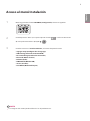 3
3
-
 4
4
-
 5
5
-
 6
6
-
 7
7
-
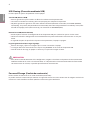 8
8
-
 9
9
-
 10
10
-
 11
11
-
 12
12
-
 13
13
-
 14
14
-
 15
15
Artículos relacionados
-
LG 55SM5KC-B Guía de instalación
-
LG 22SM3B-B Guía de instalación
-
LG 98LS95A-5B Manual de usuario
-
LG 86BH5C-B Guía de instalación
-
LG 43SE3KB-B El manual del propietario
-
LG 49SE3KD-B El manual del propietario
-
LG 32SE3D-B El manual del propietario
-
LG 55EH5C El manual del propietario
-
LG 55XE3C-B El manual del propietario
-
LG 98LS95A-5B Guía de instalación